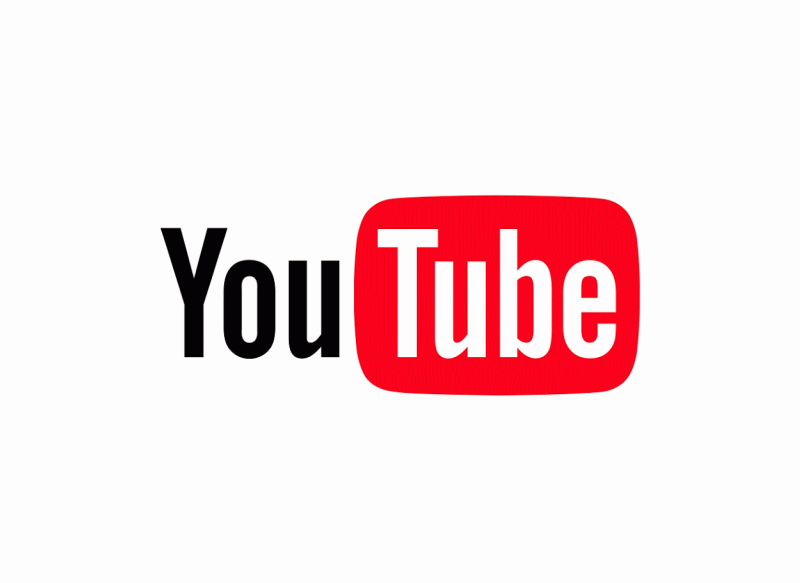Jei turite „YouTube“ kanalą, labai gali būti, kad ne kartą dėl skirtingų priežasčių nusprendėte
ištrinti „YouTube“ vaizdo įrašą. Nori žinoti
kaip ištrinti "YouTube" vaizdo įrašą Tai labai paplitęs dalykas tiems, kurie matė, kaip ilgai po jo paskelbimo jie apgailestauja dėl gautų neigiamų atsiliepimų, dėl nepriėmimo, nes jie nepatenkinti turiniu arba tiesiog nori pateikti pakeisti kursą į kanalą ir statyti kitą temą. Priežastys apsispręsti
ištrinti „YouTube“ vaizdo įrašą jų gali būti daug ir įvairių, tačiau turėtumėte žinoti, kad jų pašalinimas yra labai paprastas procesas. Tačiau jei neturite daug patirties platformoje, galite susidurti su tam tikrais sunkumais, todėl mes žingsnis po žingsnio paaiškinsime, ką turite padaryti, kad galėtumėte ištrinti norimą vaizdo įrašą iš savo „YouTube“ kanalo, kažkas labai svarbu, turint omenyje, kad turite visiškai valdyti kanalą ir žinoti visus veiksmus, kurių gali prireikti atlikti vienu ar kitu metu.
Kaip žingsnis po žingsnio ištrinti „YouTube“ vaizdo įrašą
Jei jus domina žinoti
kaip ištrinti "YouTube" vaizdo įrašą Mes žingsnis po žingsnio paaiškinsime viską, ką reikia žinoti apie tai, kad nekiltų abejonių. Dėl
ištrinti „YouTube“ vaizdo įrašą turite atlikti šiuos veiksmus:
- Pirmiausia, jei norite žinoti kaip ištrinti "YouTube" vaizdo įrašą Pirmiausia turite apsilankyti platformos svetainėje ir prisijungti prisijungę, o tai turėsite įvesti savo „Google“ paskyrą ir slaptažodį.
- Tada viršutiniame dešiniajame kampe spustelėkite norimą elementą Kūrėjo studija kuris pasirodo atsispindėjęs spustelėjus profilio vaizdą.
- Pasirinkęs Kūrėjo studija rasite galimybę pasirinkti elementą Vaizdo įrašų valdymas kairėje ekrano pusėje, kur rasite visų vaizdo įrašų, kuriuos įkėlėte į „YouTube“ kanalą, sąrašą.
- Sąraše turite pasirinkti tą, kurį norite ištrinti ir spustelėkite rodyklės žemyn piktogramą, kurioje galite pasirinkti Pašalinti ekrane pasirodžiusiame naujame elemente.
- Tada turėsite spustelėti Pašalinti kad vaizdo įrašas būtų visam laikui ištrintas.
- Tuo atveju, jei turite ištrinti kelis vaizdo įrašus iš savo kanaloJei nenorite atlikti operacijos po vieną, kuri gali tapti labai varginanti, jei norite ištrinti daugelį jų, tiesiog turite apsilankyti Kūrėjo studija ir pasirinkite norimus ištrinti vaizdo įrašus.
- Pasirinkę juos, turėsite spustelėti Visam laikui ištrinti ir tada patvirtinkite spustelėdami Pašalinti (ir jūs taip pat turėsite galimybę spustelėti mygtuką „Atšaukti“, jei geriau pagalvosite ir nenorite ištrinti nė vieno iš jų).
Kaip ištrinti „YouTube“ vaizdo įrašą iš išmaniojo telefono ar planšetinio kompiuterio
Jūs taip pat turite galimybę
ištrinti „YouTube“ vaizdo įrašą iš savo išmaniojo telefono ar planšetinio kompiuterio - tai procesas, kurį taip pat labai paprasta atlikti ir kuris nesukelia jokių sunkumų. Tokiu atveju turėsite atsisiųsti programą ir įdiegti ją savo mobiliajame įrenginyje. Atsisiuntę ir įdiegę turite prisijungti prie „YouTube“ naudodami savo vartotojo vardą ir slaptažodį arba prisijungti naudodami „Google“ paskyrą. Tada turite spustelėti savo kanalo vaizdą, esantį viršutinėje dešinėje ekrano dalyje, ir pasirinkti elementą
Video viršutiniame meniu ir suraskite vaizdo įrašą, kurį norite ištrinti. Tam turėsite
spustelėkite trijų vertikalių taškų piktogramą, tada tarp galimų parinkčių spustelėkite
Pašalinti tada patvirtinkite spustelėdami
Priimti kad pašalinimas įvyktų. Bet kokiu atveju turėtumėte žinoti, kad tai galite padaryti tiek iš stalinių kompiuterių ar nešiojamųjų kompiuterių, tiek iš išmaniųjų telefonų ar planšetinių kompiuterių
Siųskite vienatvę pranešti apie vaizdo įrašą, kurį norite pašalinti iš „YouTube“ ir kuris nėra mūsų paskyroje, o tai gali būti naudinga tuo atveju, jei paskyra visiškai ar iš dalies pasisavina jūsų turinį arba tiesiog randate turinio, kuris nėra pagal jūsų skonį. Norėdami tai padaryti, turite pasiekti vaizdo įrašą, pasirinkti piktogramą su trimis taškais dalyje ir pasirinkti parinktį
Ataskaita, tada nurodykite šio veiksmo priežastį, o pati platforma nuspręs, ar ji nori jį pašalinti.
Pakeiskite vaizdo įrašą „YouTube“
Kita vertus, turėtumėte tai žinoti
negalite pakeisti vaizdo įrašo, kurį įkėlėte į „YouTube“kiekvienam naujam vaizdo įrašui priskiriamas skirtingas URL. Dėl šios priežasties, net jei norite įkelti tą patį vaizdo įrašą su pakeitimais, pirmiausia turėsite ištrinti netinkamą vaizdo įrašą, o tada vėl įkelti naują. Tačiau yra keletas dalykų, kuriuos galite pakeisti naudodami „YouTube“ „Creatoy Studio“, pavyzdžiui:
- Viena vertus, jūs turite galimybę nukirpkite vaizdo įrašą iš kompiuterio, galėdami atlikti internetinius pjūvius tiek vaizdo įrašo pradžioje, tiek pabaigoje, bet ir tarp jų, kad galėtumėte pašalinti visas dalis, kurias pamiršote pašalinti surinkdami.
- Kitas variantas yra pridėti korteles, kurią galite naudoti norėdami pridėti elementų prie vaizdo įrašų, kai kurias korteles, kuriose gali būti rodomi kitų vaizdo įrašų pavadinimai, nuorodos į kitus tinklalapius ir pan.
- Taip pat galite pakeisti pavadinimą ir aprašą, gebėjimas organizuoti ir keisti vaizdo įrašo pavadinimą, taip pat kategoriją, aprašą ir privatumo nustatymus.
Kita vertus, turėtumėte nepamiršti, kad yra ir kitų papildomų galimybių
Kūrėjo studija, pavyzdžiui, galimybė pasinaudoti „YouTube“ įtraukta muzikos biblioteka, kad būtų galima pridėti tą muziką prie jūsų įkelto turinio, taip pat kai kurie kiti jūsų pasiekiami nedideli pakeitimai, kurie leis jums atlikti vaizdo įrašas atrodo tinkamesnis.